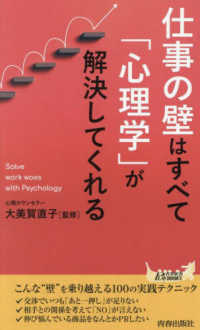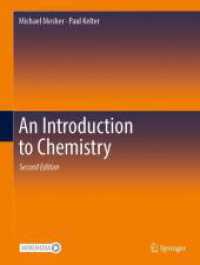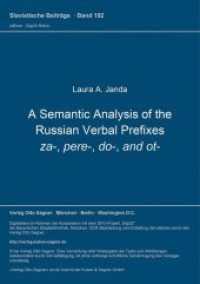出版社内容情報
注目の無料OS「Linux」を、初めての人でも使いこなせるようになる、総合的なLinux入門書です。Windows 10へのアップグレード非対応の古いWindowsパソコンも、このムックを読めば、まだまだ現役で活躍するLinuxマシンとしてよみがえります。
Linuxには、使いやすいデスクトップ環境や豊富なアプリがあり、初心者でも簡単に利用できます。文書作成、写真や動画の管理など、いろいろな用途に活用でき、サーバーとしてデータ共有などにも使えます。
本書は、これからLinuxを使ってみたい人、使い始めたけれどもっと便利に活用したい、といった人に、Linuxのインストールから基本的な操作、定番ソフトの活用法まで、分かりやすく解説します。
※本書は、2015年6月発売の「今すぐ始めよう!Linux超入門ガイド」の内容を基に加筆修正し、最新のUbuntu 15.10に対応したものです。
付録DVDの使い方(Ubuntuのインストール方法)
【第1章 基本から分かる「Linuxとは何か?」】
Linuxを使うメリットを知ろう
Linuxとディストリビューションの関係
世界のディストリビューションを知る
著名なディストリビューションの傾向
最初はUbuntuから始めてみよう!
【第2章 17ステップでUbuntuがすぐ使える】
インストールせずにLinuxを試す
USBメモリーからUbuntuを起動
Ubuntuデスクトップの使い方を覚える
インターネットに接続する
Unityのグローバルメニューに慣れる
プリインストールソフトを「Dash」で探す
Windowsとの名称の違いを把握
無料のアプリをネット経由で追加する
USBメモリーにファイルを保存する
新しいハードディスクにインストール
Windowsを残して「デュアルブート」に
OSとアプリを最新状態にアップデート
デジタルカメラの写真を取り込む
音楽CDやPodcastを取り込む
FacebookやGoogleアカウントを連携
ファイルの関連付けを変更する
容量の大きなファイルを圧縮する
【第3章 必ず成功!Windowsからの移行術】
◆Part 1 導入/データ移行編
各種ファイルをホームフォルダーに移行する
Webブラウザーの履歴などを移行する
メールのメッセージやアドレス帳を移行する
日本語入力環境を移行する
◆Part 2 アプリ/サービス代替編
アプリのインストール/削除の違いを学ぶ
Microsoft Officeのファイルを送る・開く
定番オンラインストレージをLinuxでも使う
スマートフォンと音楽・写真データを交換する
Windowsパソコンとフォルダーを共有
◆Part 3 Windowsアプリ活用編
“仮想” のWindowsをUbuntu内で動かす
Windowsアプリがそのまま動かせる「Wine」
離れた場所のWindows機を遠隔操作
Column 1 覚えておきたいファイル管理のお約束
【第4章 厳選!お役立ちソフト46】
jEdit
gLabels
Noto Sans CJK JP
Google Chrome
Mozilla Thunderbird
FileZilla
KRDC
ClamTk
GParted
Clipit
Mozc
Unity Tweak Tool
Kdenlive
GIMP
Inkscape
VLC media player
Banshee
ONEPLAY DVD Player
XnViewMP
Frozen Bubble
OpenTTD
rRootage
LibreOffice
XMind
GnuCash
MonoDevelop
Scratch
Google Earth
KStars
Geeqie
OpenShot Video Editor
Pinta
DraftSight
HandBrake
GoldenDict
Atom
Systemback
Okular
Nemo
Skype
はがきデザインキット
OCRFeeder
BlueGriffon
Sweet Home 3D
Tux Typing
【第5章 目的別!Ubuntuパソコン活用講座】
◆Part 1 フォトアルバムを作ろう
「Shotwell」で写真を管理し、「GIMP」で美しく修整
◆Part 2 デジタルオーディオを楽しもう
「Rhythmbox」などで音楽を管理、スマートフォンにも転送
◆Part 3 PDFを作成、編集しよう
あらゆるファイルをPDF形式に変換、必要に応じて編集する
◆Part 4 大事なデータをバックアップしよう
標準のバックアップ機能とイメージバックアップ
Column 2 コミュニティーへの “正しい” 相談
【第6章 一歩先行くUbuntuの使いこなし】
◆Part 1 デスクトップ編 見た目改善で快適な操作
◆Part 2 マルチメディア編 動画や音楽、写真を楽しむ
◆Part 3 チューンアップ編 使い勝手をトコトン向上
【第7章 手持ちのプリンターをUbuntuで使う】
総論 もうプリンターで困らない
◆Part 1 主要4機種をUbuntuで動かす
◆Part 2 はがき作成ソフトで動作チェック
◆Part 3 用紙サイズテンプレートで印刷位置を調節
Column 3 プリンター以外の周辺機器を使う
【第8章 安全に使うための16のテクニック】
総論 Ubuntuパソコンで想定される危険
パスワードを設定してストレージを暗号化
アップデート自動化で最新状態を保つ
サポート期間内にバージョンアップする
Cryptkeeperによる暗号化で起動時の盗み見を防ぐ
「ClamTk」を導入して防御
WEPは解読の危険あり WPAやWPA2を使う
ゲストアカウントを無効にする
ユーザーごとに別々のアカウントを利用
「chmod」コマンドでアクセス権限を変更
複数サービスのパスワードを「KeePass2」で一括管理
特定サービス以外のアクセスを制限する
「AppArmor」で被害を最小限にとどめる
公開鍵認証を利用して不正アクセスから守る
SSHで経路を暗号化して安全に操作する
HDD内のデータを完全消去
商用のウイルス対策製品「Sophos」を利用する
Column 4 アプリやシステムを強制終了する
【第9章 コマンド&シェル超入門】
◆Part 1 コマンドや便利な機能を使ってみよう
◆Part 2 厳選した35個のコマンド
◆Part 3 シェルスクリプトを見てみよう